FastStone Capture是一款非常实用的截图以及图像处理捕捉软件,该软件具有干净清爽的用户界面和丰富的功能板块,能够帮助用户轻松截取当前屏幕上的所有画面,该软件还附带了屏幕录像工具,满足用户的多元化使用需求,是一套非常实用的电脑截屏工具。相信FastStone Capture这款高质量截图软件大家并不陌生,那么它如何进行截屏、截长图呢?有没有专门针对截屏、截长图的FsCapture教程呢?别急,接下来让我们一起学习FastStone Capture如何进行截屏吧!
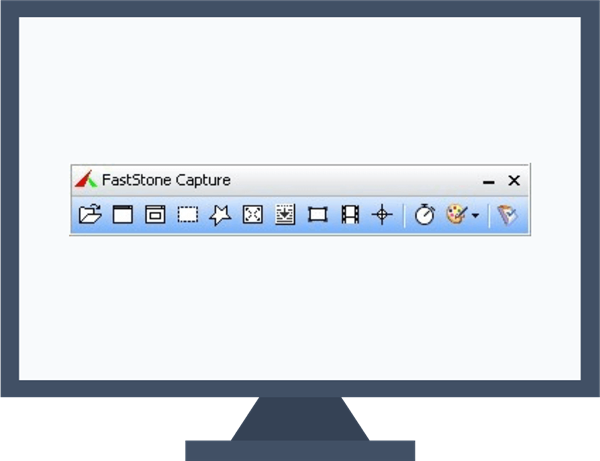

2、截屏当前活动窗口
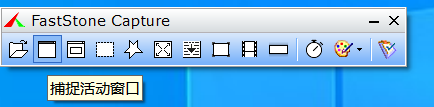
3、截屏窗口/对象:可自由选择需截图的窗口
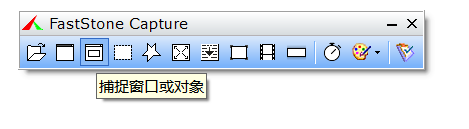
4、捕捉矩形区域:可以任意拖动鼠标进行截图
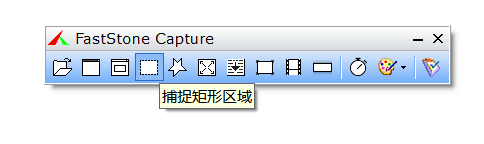
5、捕捉手绘区域:可以手绘截取任意形状截图
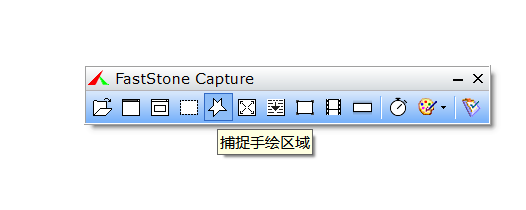
6、捕捉整个屏幕
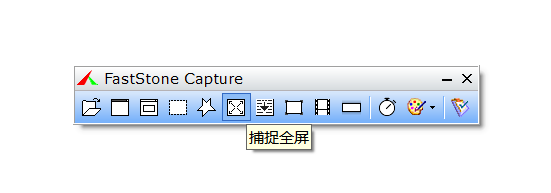
7、捕捉滚动截图:可选择滚动区域,截长图,点击按钮后选择滚动截图区域
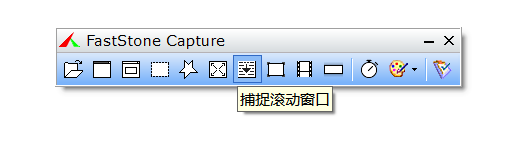
蓝框显示内容为:
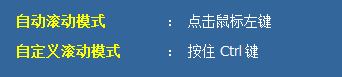
然后我们点击鼠标左键,开始截长图,红色框内为显示区域:
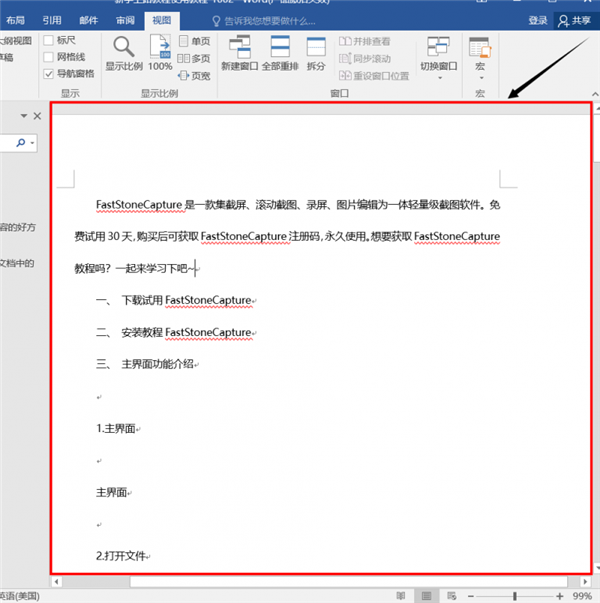
停止截取可以按下键盘左上角的Esc键即可停止:
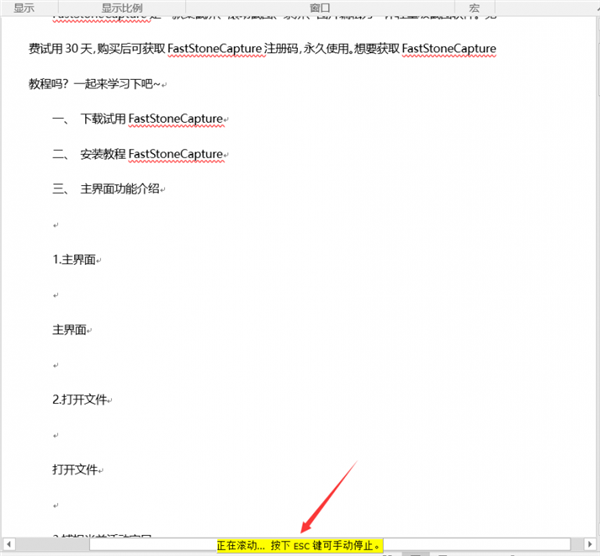
生成的长图可以进行二次编辑或者直接保存使用啦~是不是很简单呢?以上就是FSCapture如何进行截屏、截长图教程啦!
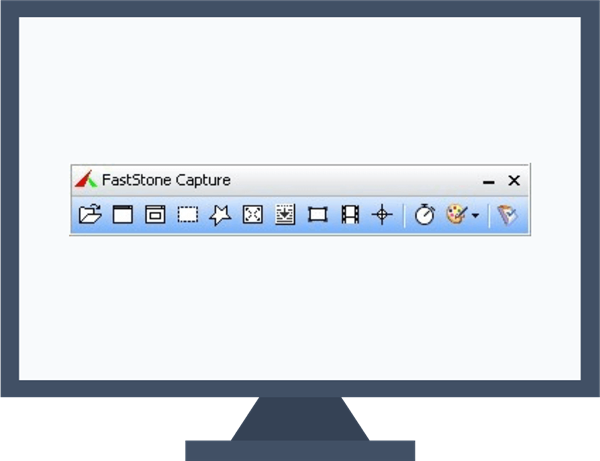
FastStone Capture如何进行截屏
1、主界面
2、截屏当前活动窗口
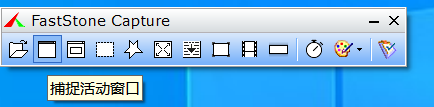
3、截屏窗口/对象:可自由选择需截图的窗口
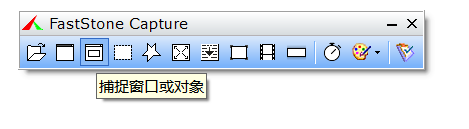
4、捕捉矩形区域:可以任意拖动鼠标进行截图
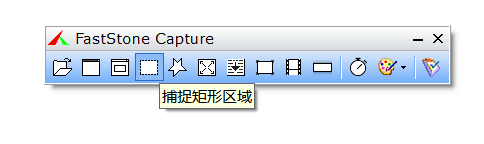
5、捕捉手绘区域:可以手绘截取任意形状截图
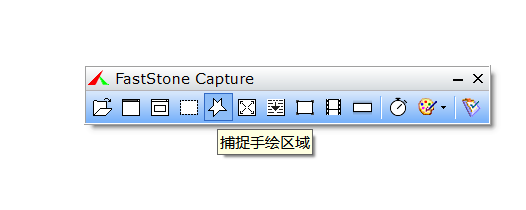
6、捕捉整个屏幕
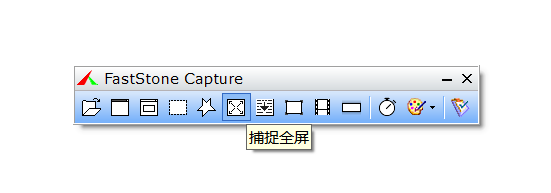
7、捕捉滚动截图:可选择滚动区域,截长图,点击按钮后选择滚动截图区域
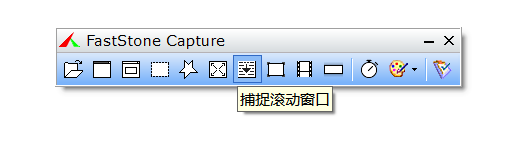
蓝框显示内容为:
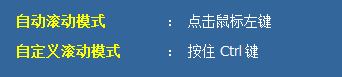
然后我们点击鼠标左键,开始截长图,红色框内为显示区域:
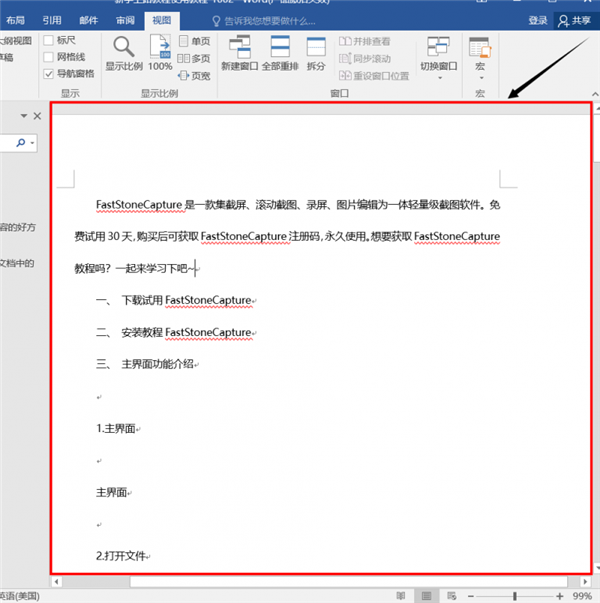
停止截取可以按下键盘左上角的Esc键即可停止:
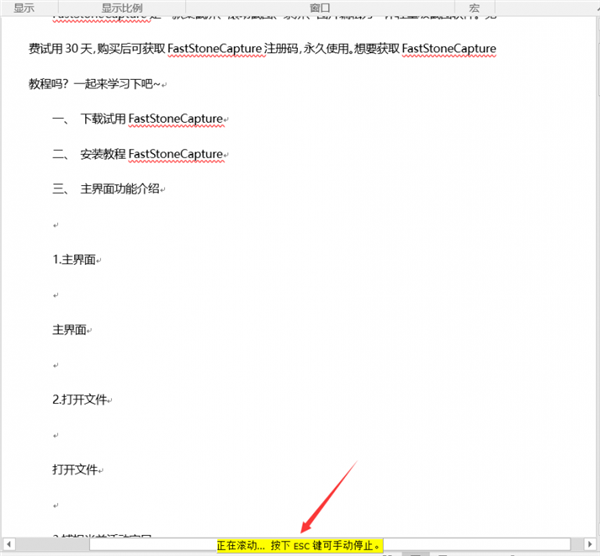
生成的长图可以进行二次编辑或者直接保存使用啦~是不是很简单呢?以上就是FSCapture如何进行截屏、截长图教程啦!
软件教程资讯&FAQ
 FastStone Capture新手教程
FastStone Capture新手教程FSCapture是一款集截屏、滚动截图、录屏、图片编辑为一体轻量级截图软件。想要获取FsCapture教程吗?今天小编为大家带来了FastSt...
用户评论
所有评论(0)













 赣公网安备36010602000086号,版权投诉请发邮件到website-sun@qq.com,我们会尽快处理
赣公网安备36010602000086号,版权投诉请发邮件到website-sun@qq.com,我们会尽快处理